Chuyển đổi DOCX sang PPTX một cách hiệu quả
Tự động chuyển đổi file DOCX sang PPTX giúp bạn tiết kiệm thời gian đáng kể khi cần tạo slide thuyết trình từ nội dung văn bản Word.
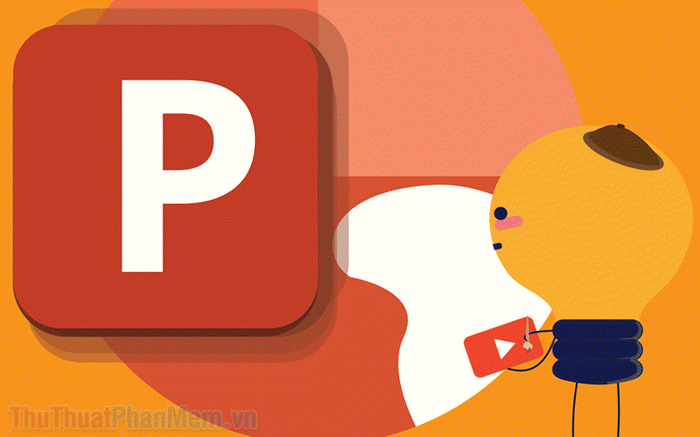
Lưu ý: Để chuyển đổi file DOCX sang PPTX thành công, bạn cần nắm vững các thủ thuật về định dạng Heading (tiêu đề).
- Toàn bộ nội dung trong file DOCX cần được định dạng bằng Heading 2.
- Đối với các đoạn cần tách thành slide riêng, hãy sử dụng Heading 1.
- Định dạng Heading trong file DOCX sẽ không ảnh hưởng đến PPTX vì chúng sẽ được chuyển về định dạng mặc định.
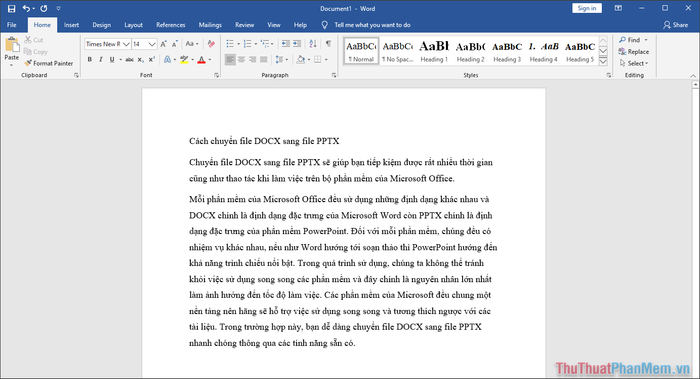
Bước 1: Đầu tiên, hãy phân tách các Slides trực tiếp trên Word bằng cách sử dụng định dạng Heading.
Ví dụ: Trong trường hợp này, mục “Cách chuyển file DOCX sang file PPTX” sẽ được tách thành một Slide riêng bằng cách áp dụng định dạng Heading 1.
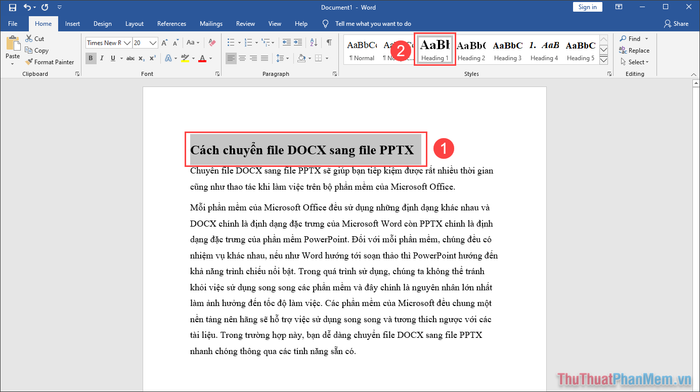
Bước 2: Tất cả nội dung hiển thị trên Word cần được chuyển về định dạng Heading 2 bằng cách chọn và thay đổi tiêu đề phù hợp.
Như vậy, trong tài liệu Word, các Heading 1 sẽ đại diện cho các Slide mới, còn Heading 2 sẽ là nội dung hiển thị bên trong Slide tương ứng.
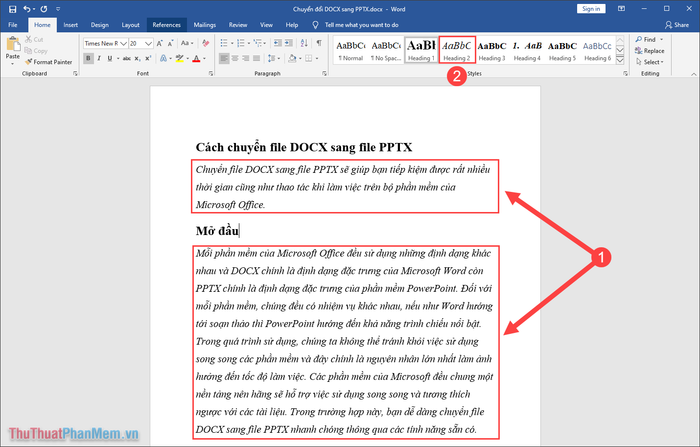
Bước 3: Sau khi hoàn thành việc thiết lập định dạng tiêu đề và Heading cho nội dung trong file Word, hãy lưu file dưới định dạng DOCX (File => Save…).
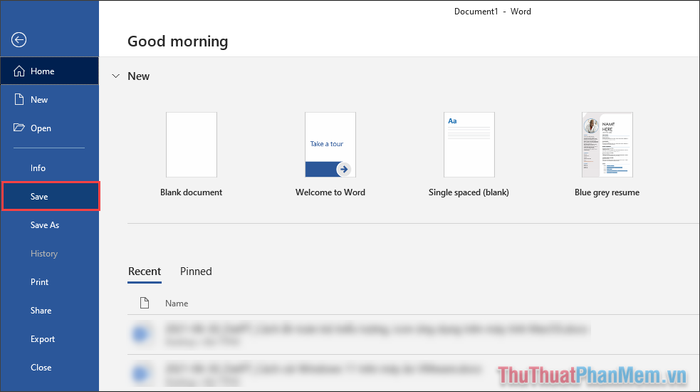
Bước 4: Khi lưu tài liệu, hãy đặt tên file không dấu để tránh lỗi hệ thống không xử lý được tên tiếng Việt có dấu.
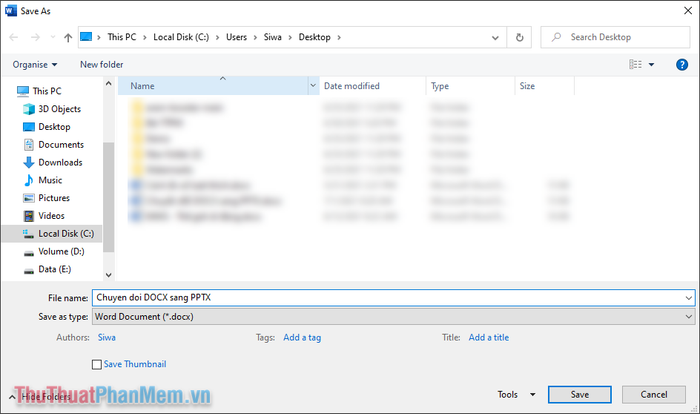
Bước 5: Tiếp theo, mở ứng dụng PowerPoint trên máy tính để bắt đầu quá trình chuyển đổi sang định dạng PPTX.
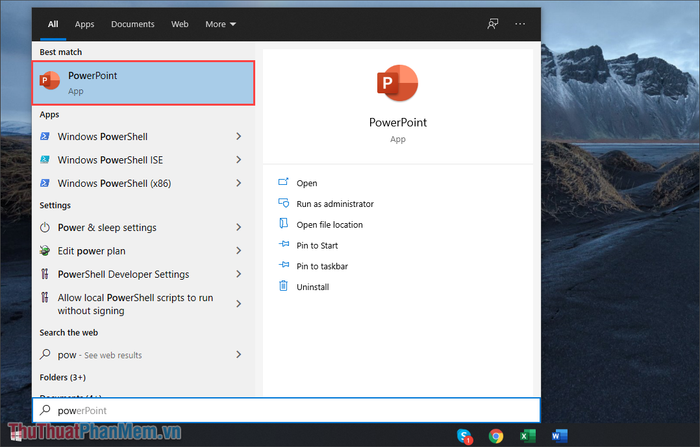
Bước 6: Trong giao diện chính của PowerPoint, chọn New để tạo tài liệu mới, sau đó chọn New Slide và nhấp vào Slides from Outline… để nhập nội dung từ file Word.
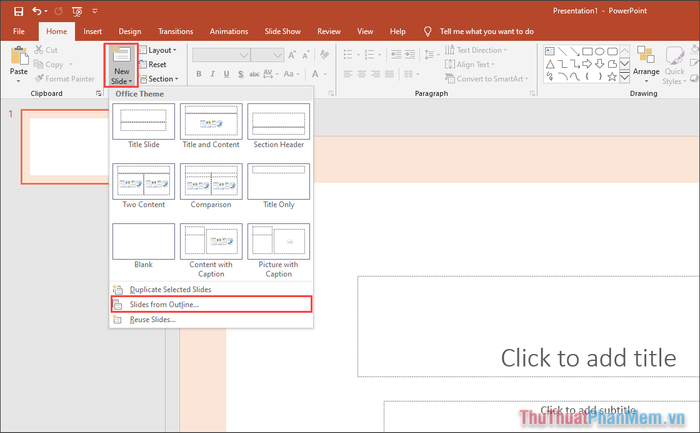
Bước 7: Tiếp theo, chọn file DOCX đã lưu từ Microsoft Word và nhấn Open để đưa vào PowerPoint. Quá trình chuyển đổi sẽ tự động diễn ra, và bạn có thể kiểm tra kết quả sau khi hoàn thành.
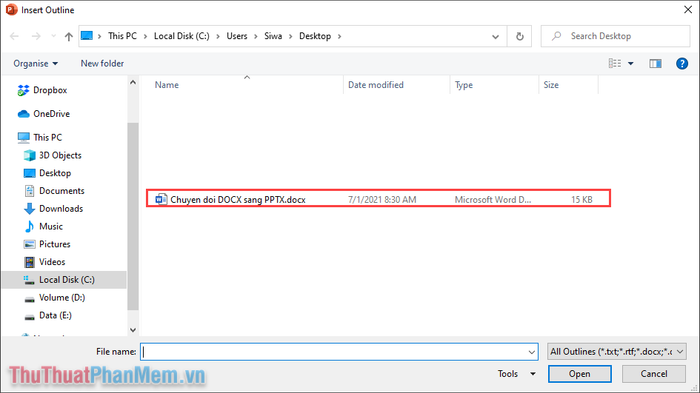
Bước 8: Khi dữ liệu DOCX được nhập vào PowerPoint, hệ thống sẽ tự động phân chia thành các Slide riêng biệt dựa trên định dạng Heading đã thiết lập trong file Word.
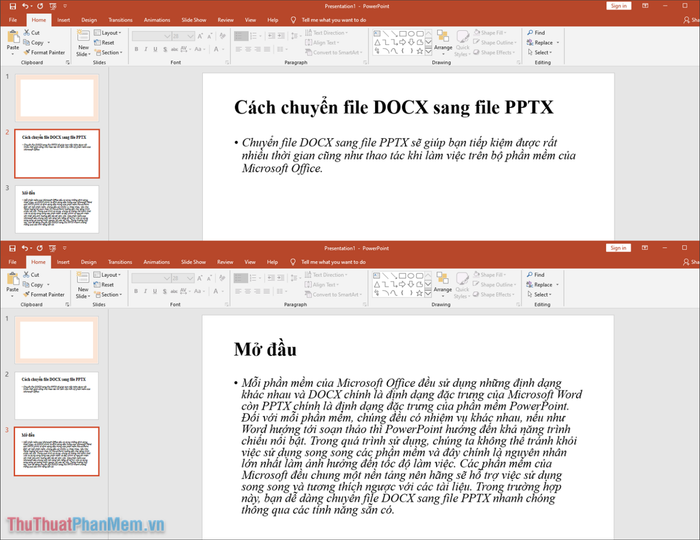
Trong bài viết này, Tripi đã chia sẻ cách chuyển đổi file DOCX sang PPTX một cách hiệu quả. Chúc các bạn thành công và có một ngày làm việc tràn đầy năng lượng!
Có thể bạn quan tâm

15 Món quà thiết thực dành tặng nàng trong ngày Valentine 14/2

Top 11 quán cà phê tuyệt vời cho ngày Valentine 14/2 tại Quảng Ninh

Danh sách ứng dụng trang điểm và làm đẹp hàng đầu trên điện thoại

Nom Banh Chok - món bún truyền thống nổi bật và đầy tính biểu tượng của người Khmer, mang đến một hương vị đặc sắc khó quên.

Khám phá các dòng nước rửa chén Mỹ Hảo giá cả phải chăng và được ưa chuộng rộng rãi


